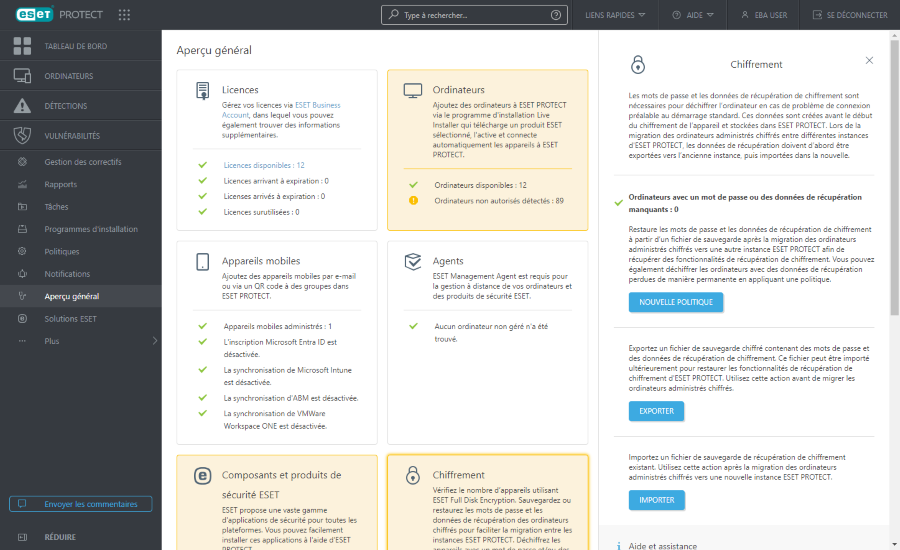Migration dans le cloud : d'ESET PROTECT vers ESET PROTECT
Ce scénario de migration ne s'applique pas au cas suivant : •clients avec des sites •Clients MSP |
Suivez les étapes ci-dessous pour migrer depuis ESET PROTECT (appelé ESET PROTECT 1 ci-dessous) vers ESET PROTECT (appelé ESET PROTECT 2 ci-dessous) à l'aide de la politique de migration :
ESET PROTECT 1 contient des groupes statiques personnalisés, des ESET Management Agents de connexion, des appareils gérés avec des produits de sécurité ESET installés et activés et des appareils chiffrés. |
Vous pouvez migrer : |
Vous ne pouvez pas migrer : |
|---|---|
•ordinateurs gérés (ESET Management Agent et connecteurs ESET Inspect) •groupes statiques •politiques •modèles de groupe dynamique •modèles de rapport |
•l'ensemble de la base de données •groupes dynamiques (mais vous pouvez migrer des modèles de groupes dynamiques) •détections •Journaux de vérification •notifications •tâches et déclencheurs •programmes d'installation •rapports planifiés/générés (mais vous pouvez migrer des modèles de rapport) •balises •descriptions du appareil •appareils mobiles (mais vous pouvez les réinscrire) |
1.ESET PROTECT 1 : cliquez sur Ordinateurs, sur l'icône d'engrenage en regard du groupe statique Tous, sélectionnez Exporter, cliquez sur Oui pour exporter les ordinateurs à partir de sous-groupes, puis enregistrez le fichier TXT.
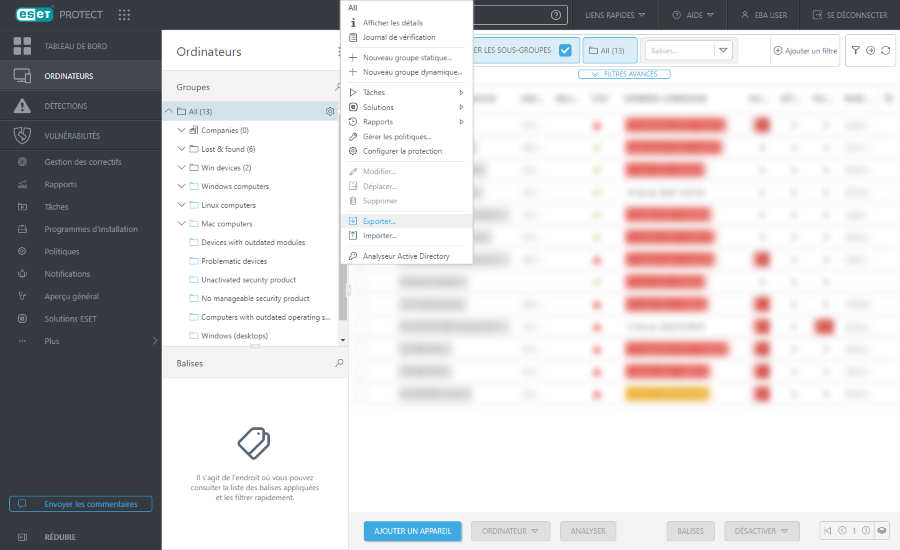
2.ESET PROTECT 1 : cliquez sur Aperçu général, sur la vignette Chiffrement, sur Exporter pour exporter les données de chiffrement et les mots de passe, puis enregistrez les fichier efdeRecoveryExport.dat.
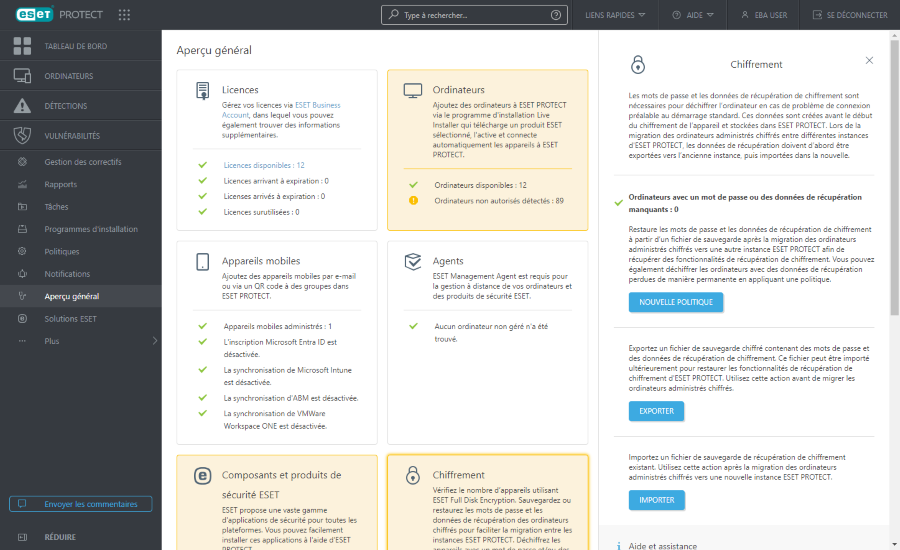
3.Créez un nouveau produit ESET PROTECT (ESET PROTECT 2).
4.ESET PROTECT 2 : cliquez sur Liens rapides > Télécharger la politique de migration, puis enregistrez le fichier CloudMigrationPolicy {horodatage}.dat.
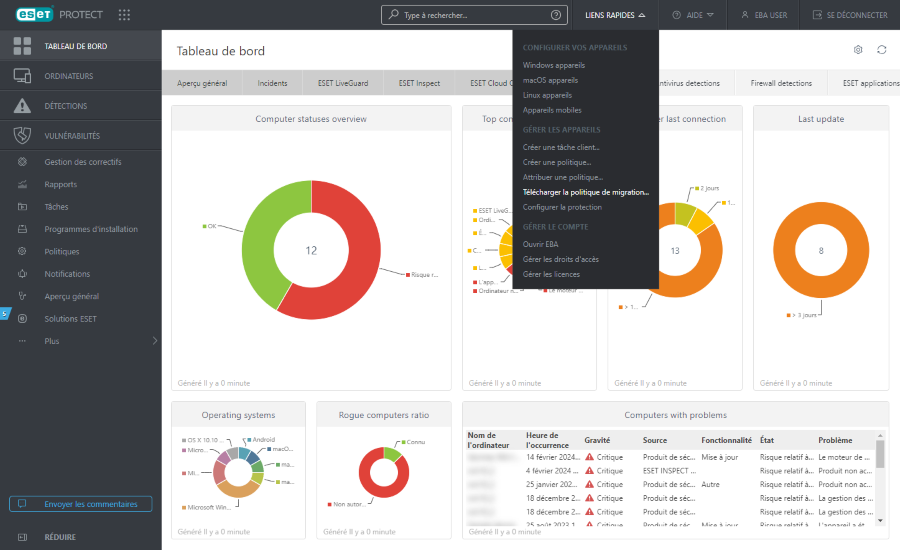
5.ESET PROTECT 2 : cliquez sur Ordinateurs, sur l'icône d'engrenage en regard du groupe statique Tous, sélectionnez Importer, importez les groupes statiques à l'aide du fichier TXT exporté depuis ESET PROTECT 1 à l'étape 1 ci-dessus.
Échec de l'importation L'importation des ordinateurs échoue si leurs groupes statiques (sociétés) sont synchronisés depuis ESET Business Account ou ESET MSP Administrator ne sont pas présents dans ESET PROTECT 2. Pour importer les ordinateurs, procédez comme suit : 1.Modifiez le fichier TXT pour respecter l'arborescence de la société dans ESET PROTECT 2 : modifiez le segment entre Tous et le nom d'ordinateur de chaque ordinateur concerné. 2.Importez le fichier TXT mis à jour. |
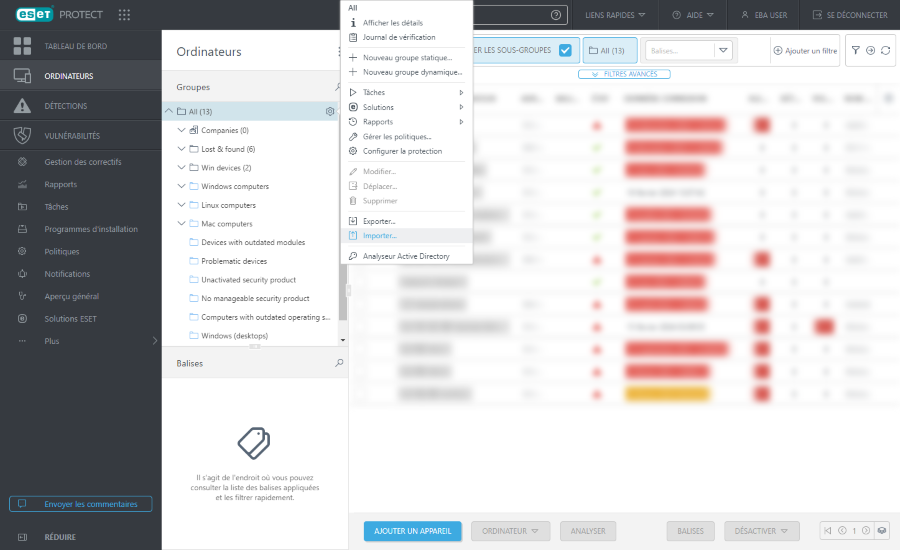
6.De la même manière que pour la migration de ESET PROTECT On-Prem vers ESET PROTECT, effectuez la migration de ESET PROTECT 1 vers ESET PROTECT 2 :
b)Créez manuellement des groupes dynamiques dans ESET PROTECT 2 et attribuez les modèles de groupes dynamiques respectifs.
Pour conserver les paramètres des endpoints migrés, assurez-vous d'avoir migré tous les paramètres ci-dessus avant d'importer la politique de migration. |
7.ESET PROTECT 1 : cliquez sur Configuration > Configurations avancées > Actions > Importer, importer le fichier de politique de migration DAT exporté à partir de ESET PROTECT 2 à l'étape 4 ci-dessus, puis affectez la politique de migration au groupe statique Tous. Les ordinateurs gérés se connecteront à ESET PROTECT 2.
Si vous utilisez ESET Inspect, les connecteurs ESET Inspect sur les ordinateurs gérés se connecteront à ESET Inspect. Les anciennes données ESET Inspect (journaux, règles) ne sont pas migrées. |
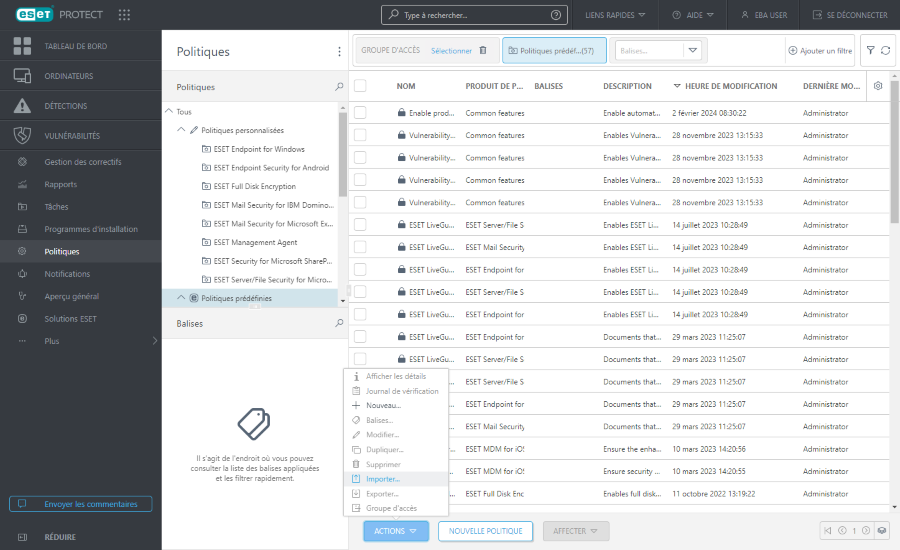
8.ESET PROTECT 2 : cliquez sur Aperçu général, sur la vignette Chiffrement, puis sur Importer pour importer les données de chiffrement et les mots de passe à partir du fichier exporté DAT de ESET PROTECT 1 à l'étape 2 ci-dessus.